در این مقاله قصد داریم نحوه پشتیبان گیری با افزونه Duplicator را برای شما توضیح دهیم. اما در ابتدا میخواهیم در مورد اینکه چرا باید از سایت خود پشتیبان بگیریم با شما صحبت کنیم. بعد از آن به سراغ نحوه پشتیبان گیری با Duplicator خواهیم رفت و آن را بهصورت کامل و مرحله به مرحله دنبال خواهیم کرد. پس با ما همراه باشید.

چرا باید از سایت پشتیبان بگیریم؟
یکی از مهمترین نیازهای مدیران سایتهای اینترنتی، نگهداری از اطلاعات آنها میباشد. امروز همه کارها با اینترنت انجام میشود. هر شخص، شرکت یا سازمانی برای خود یک سایت راهاندازی کرده که از طریق آن با دیگران در ارتباط است. آنها اطلاعات خود را در آن ذخیره میکنند. اطلاعاتی که ممکن است با حذف کردن آنها یک سایت یا یک کسب و کار آنلاین از بین برود. برای جلوگیری از این اتفاق شما میتوانید از سایت خود پشتیبان بگیرید. در صورتی که برای سایت شما مشکلی پیش آمد خیلی راحت با استفاده از افزونه Duplicator سایت خود را باز گردانید.
آموزش پشتیبان گیری با Duplicator
در این بخش قصد داریم با استفاده از افزونه Duplicator از سایت خود پشتیبان بگیریم و بهصورت مرحله به مرحله برای شما توضیح دهیم.
مرحله اول: نصب و راه اندازی افزونه
در ابتدا باید افزونه Duplicator را نصب و راهاندازی کنید. برای انجام این کار میتوانید به قسمت پیشخوان وردپرس خود بروید. گزینه افزونهها را انتخاب کرده و دکمه افزودن افزونه را بزنید و در قسمت جستجو نام افزونه Duplicator را جستجو کرده و نصب کنید. یا می توانید Duplicator را به صورت مستقیم از سایت وردپرس دانلود کنید.
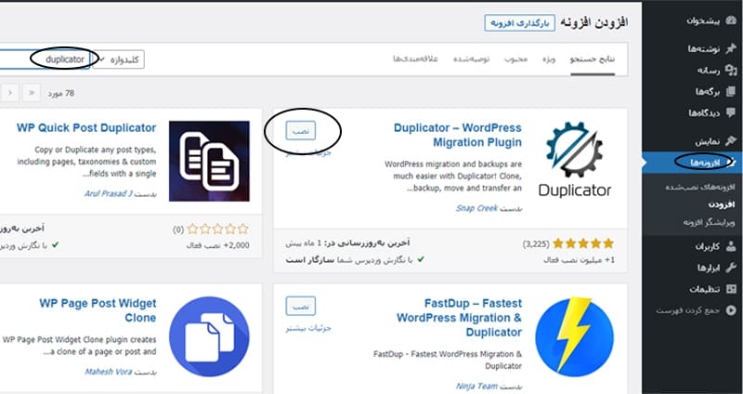
بعد از نصب گزینهای به نام Duplicator به منوی پیشخوان وردپرس شما اضافه میشود.
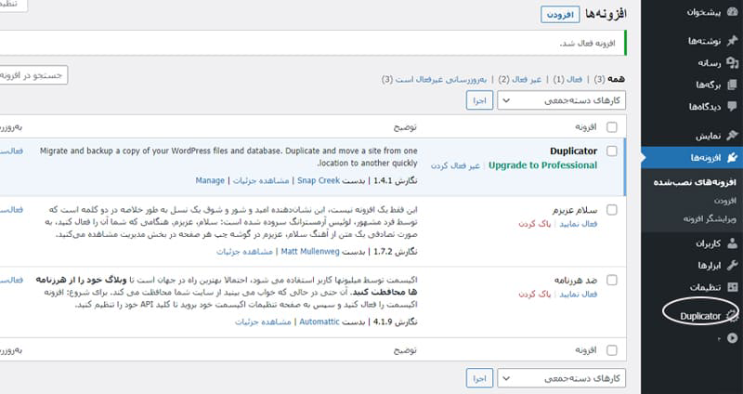
برای شروع پشتیبان گیری از منوی پیشخوان روی گزینه Duplicator کلیک کرده که پنجرهای مانند تصویر زیر را برای شما نمایش میدهد که در این قسمت روی دکمه Create New کلیک کرده تا مراحل پشتیبان گیری آغاز شود.
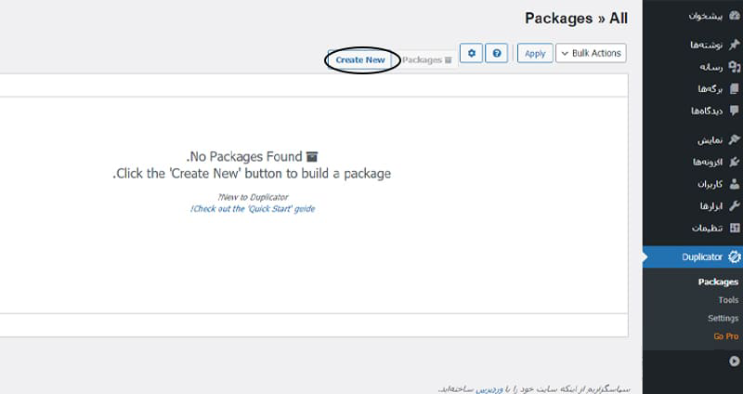
بعد از کلیک کردن روی دکمه Duplicator وارد صفحهای مانند صفحه زیر میشوید که در کادر اول باید نام فایل پشتیبان را وارد نمایید. توجه کنید باید حتما نام را به انگلیسی وارد نموده و میتوانید از اعداد برای نامگذاری نیز استفاده کنید. هم چنین در این صفحه قسمتهای دیگری وجود دارد که در ادامه در مورد آنها صحبت خواهیم کرد.
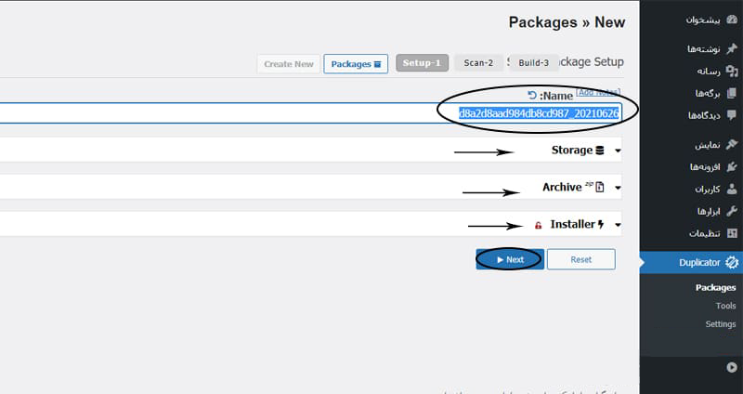
مرحله دوم: معرفی تنظیمات ابتدایی
بخش storage: در این بخش شما میتوانید محل ذخیره پشتیبان گیری را معین کنید که شامل محیط فعلی شما یا امکان اتصال به سایر سرویسهای ذخیره فایل مانند گوگل درایو است. اما در نسخه رایگان این افزونه این قسمت تنظیم خاصی ندارد و پشتیبان شما در هاست ذخیره میشود.
بخش Archive: در بخش دوم میتوانید تنظیم کنید که از چه بخشهایی توسط افزونه Duplicator پشتیبان گرفته شود. مثلا میتوانید تنها از پایگاه داده سایت پشتیبان بگیرید.
بخش Installer: در این بخش شما میتوانید روی پشتیبانی که گرفتهاید یک رمز تنظیم کنید تا فایل پشتیبان شما فقط با وارد کردن رمز قابل بازگردانی باشد. البته ناگفته نماند در نسخه پرو قابلیتهای بیشتری وجود دارد که در تهیه پشتیبان گیری با Duplicator از سایت خیلی به شما کمک میکند.
بعد از تنظیم کردن موارد بالا روی گزینه Next در پایین همان صفحه بزنید تا مرحله بعدی ایجاد پشتیبان از سایت وردپرس آغاز شود.
مرحله سوم: بررسی کردن فایلهای سایت
در این مرحله از پشیتبان گیری با Duplicator، افزونه ما شروع به اسکن همه فایلهای موجود در سایت میکند. این کار ممکن است با توجه به حجم سایت و تعداد فایلهایی که در سایت وجود دارد کمی طول بکشد، که در آخر تصویری مانند زیر برای شما نمایان میشود که باید روی دکمه Build کلیک نمایید.
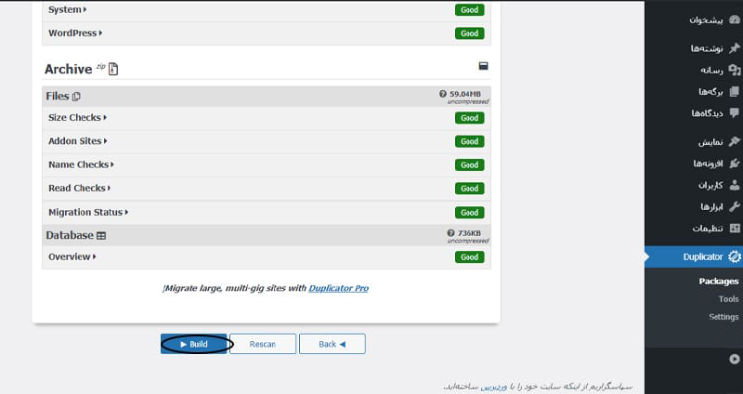
مرحله چهارم: تمام شدن پشتیبان گیری و دریافت فایلها
بعد از کلیک کردن روی دکمه Build فرآیند پشتیبان گیری با Duplicator آغاز میشود و مدت زمان کامل شدن این فرآیند به حجم فایلهای روی هاست و همچنین منبع هاست شما بستگی دارد. پس باید مدتی را برای تکمیل این فایل منتظر بمانید.
بعد از اتمام فرآیند، کادری مانند زیر برای شما نمایش داده می شود که به شما امکان دانلود پشتیبان را میدهد.
به ترتیب و با کلیک روی هر کدام از دکمهها یک فایل بهصورت زیپ شده و یک فایل بهنام Installer.php برای شما دانلود میشود که شامل اطلاعات سایت و در واقع پشتیبان سایت شما است.
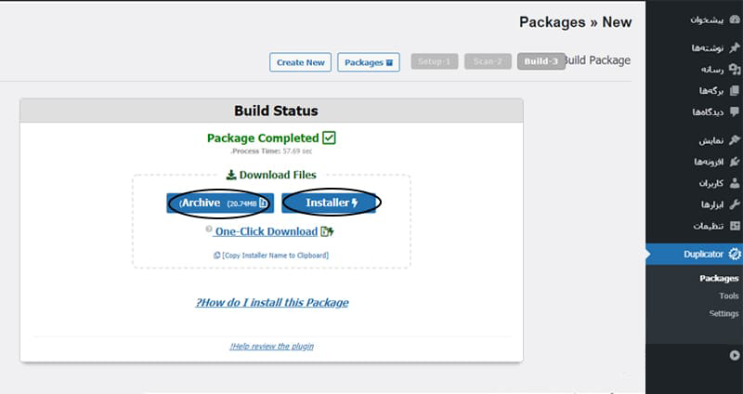
اکنون شما بهراحتی از سایت خود پشتیبان گرفتهاید و میتوانید این پشتیبان را به جای دیگر انتقال دهید و آن را برای حفظ اطلاعات خود نگهداری نمایید.
افزونه Duplicator، یک راه حل آسان برای انتقال و پشتیبان از سایت وردپرسی است که با استفاده از آن میتوان یک سایت وردپرسی را به همراه تمامی قالبها و افزونههای نصب شده روی آن را به یک هاست دیگر انتقال داد. در این مقاله نحوه ساخت بسته نصبی توسط این افزونه و نحوه استفاده از آن را آموزش دادیم.
اگر نیاز به خرید این افزونه با امکانات فارسی دارید، می توانید از این لینک استفاده کنید.
نظرات